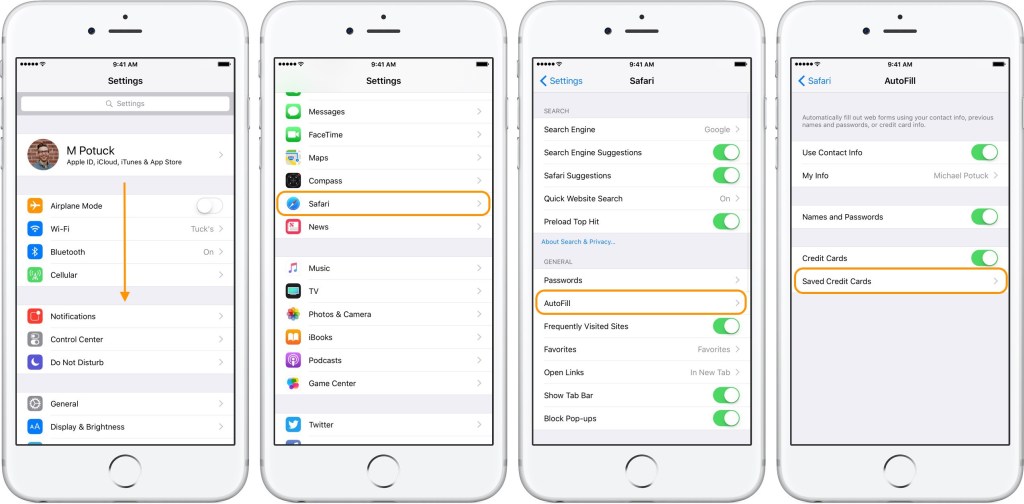قدمت أبل تجربة سحابية فريدة، حيث يمكنك إدارة مختلف الملفات عبر جميع الأجهزة في أي وقت وفي أي مكان. بجانب الملفات، يُمكن الاعتماد على iCloud كمدير لكلمات المرور “أو ما يُعرف بسلسة المفاتيح Keychain”. وبما أننا نتحدث عن أبل، فلا داع للتحدث عن عنصر الأمان الذي توفره أبل. في هذا المقال، سنشرح طريقة الوصول وإدارة كلمات السر المحفوظة في iCloud Keychain على مختلف المنصات.
ما هي خدمة iCloud Keychain من أبل؟
إذا كنت من مستخدمي أجهزة أبل، فيمكنك الاعتماد على iCloud في كل شيء، والأهم، تخزين كلمات المرور. يُمكّنك iCloud من حفظ كلمات المرور واعتمادات تسجيل الدخول لمختلف المواقع والتطبيقات المختلفة على السحابة، مِما يمنحك إمكانية الوصول إليها في أي وقت وفي أي مكان. أيضًا يمكنك الوصول لكلمات المرور عبر الأجهزة الأخرى.
اقرأ أيضًا: طريقة اخفاء البريد الالكتروني الخاص بي على آيفون وايباد
طريقة الوصول وإدارة كلمات السر المحفوظة في iCloud Keychain
والآن، وبعد أن أصبح لديك فكرة عن آلية عمل خاصية سلسلة المفاتيح لدى iCloud، يمكنك البدء في الوصول وإدارة كلمة السر المحفوظة في iCloud Keychain.
بدايةً، سوف تحتاج إلى تفعيل خاصية سلسلة المفاتيح على آيفون الخاص بك لبدء تخزين كلمات المرور. لتفعيل سلسلة المفاتيح iCloud Keychain اتّبع الآتي:
- افتح تطبيق الإعدادات Settings.
- اضغط على اسم المستخدم الخاص بك، والذي ستجده في الأعلى. إذا كنت تستخدم نظام أقدم من iOS 10.3، مرر لأسفل وابحث عن iCloud.
- اضغط على iCloud.
- مرر لأسفل واضغط على سلسلة المفاتيح Keychain.
- قم بتفعيل سلسلة المفاتيح.

بهذا، أصبحت خاصية سلسلة المفاتيح iCloud Keychain مُفعلة على آيفون الخاص بك، وستتمكن من تخزين اعتمادات تسجيل الدخول لمختلف الجهات والوصول إليها لاحقًا.
طريقة حفظ اعتمادات تسجيل الدخول
عندما تقوم بالتسجيل الدخول من خلال المتصفح على موقع ما، ستظهر لك نافذة منبثقة كهذه:
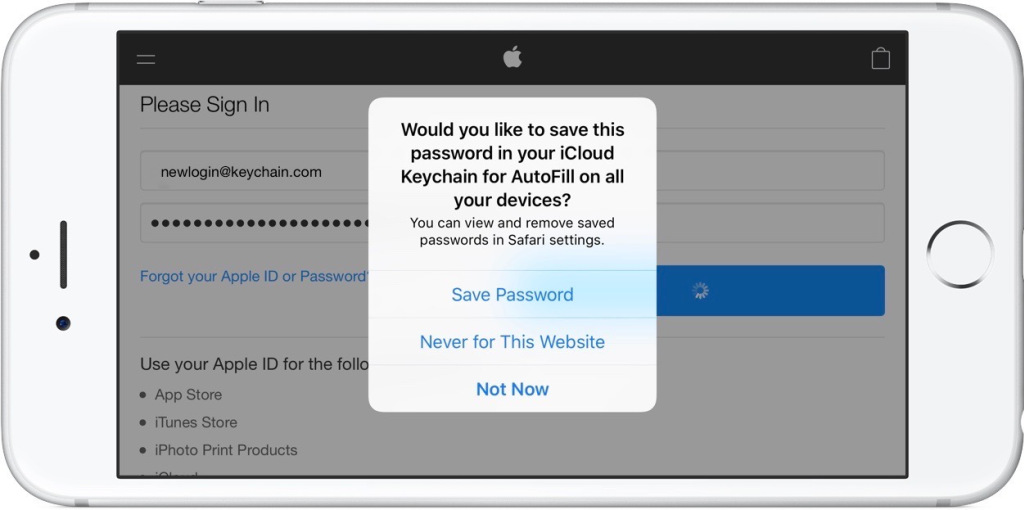
حينها، يمكنك الاختيار بين حفظ كلمة المرور Save Password حتى يتسنى لك استخدامها فيما بعد، أو عدم الحفظ لهذا الموقع Never for This Website حتى لا يتم حفظ الاعتمادات مطلقًا “ويمكنك تغيير ذلك لاحقًا”، أو ليس الآن Not Now إذا كنت تشك في أن هذه هي المرة الأخيرة التي قد تضطر لتسجيل الدخول على هذا الموقع.
ملاحظة: ستحتاج لاستخدام متصفح سفاري لاستخدام خاصية سلسلة المفاتيح.
طريقة تعيين الملء التلقائي
الآن، وبعد أن قمت بحفظ كلمة المرور لدى سلسلة المفاتيح، حان الوقت لاستخدامها مجددًا.
- اضغط على حقل اسم المستخدم أو كلمة المرور.
- اضغط على كلمة كلمات المرور Passwords والتي ستظهر مكان الاقتراحات على لوحة المفاتيح.
- بمجرد الضغط عليها، سيقترح عليك الاعتمادات المخزنة مسبقًا، أو اختيار كلمات المرور الأخرى Other Passwords إذا لم يكن الاقتراح صائبًا.
كيف تدير معلومات سلسلة مفاتيح iCloud Keychain
أحيانًا، قد تُضطر لإدارة سلسلة مفاتيح iCloud “أو أي خدمة إدارة كلمات مرور أخرى” بشكل يدوي، إما لتحديث اعتمادات تسجيل الدخول لموقع ما، أو لحذفها من الأساس. لحسن الحظ، يمكنك القيام بذلك بمنتهى السهولة، وإليك كيف:
- افتح تطبيق الإعدادات Settings.
- اسحب لأسفل واضغط على سفاري.
- اضغط على كلمات المرور Passwords.
- اضغط على زر تعديل Edit الموجود أعلى اليمين لحذف عدة اعتمادات في نفس الوقت، أو ببساطة قم بسحب أحدهم إلى اليسار لحذفه.
- اضغط على أيًا من الاعتمادات الموجودة لعرض المعلومات المتعلقة بها.
- يمكنك الضغط على زر أضف كلمة مرور Add Password لإضافة كلمة مرور جديدة.
كيف تدير إعدادات الملء التلقائي سلسلة مفاتيح iCloud Keychain
لإدارة إعدادات الملء التلقائي، اتبع الخطوات الآتية:
- افتح تطبيق الإعدادات Settings.
- مرر لأسفل واضغط على سفاري.
- اضغط على الملء التلقائي Autofill.

كما ترى، يمكنك التحكم في جميع خيارات الملء التلقائي، بما فيها بطاقة الائتمان. إذا كنت تود الإبقاء على الملء التلقائي لكلمات المرور فقط دون باقي التفاصيل الأخرى كبطاقة الائتمان، فيمكنك إيقاف تشغيلها جميعًا.
طريقة الوصول وإدارة كلمات السر المحفوظة في iCloud Keychain باستخدام تطبيق الويندوز
حسنًا، يبدو الأمر غريبًا عليك بعض الشيء، لكن، إذا كنت متمرسًا، ستعرف أنه يمكنك الوصول إلى صور iCloud وجميع الملفات عن طريق تطبيق لنظام ويندوز. كما وضحنا، ليس من مصلحة أي شركة جعل خدماتها حصرًا لبيئتها الخاصة.
توجد نسختين من تطبيق الويندوز، الأول يمكنك تحميله مباشرة من موقع أبل، والثاني من خلال متجر مايكروسوفت. الفرق بين النسختين أنه إذا حملت التطبيق من متجر مايكروسوفت، فستتمكن من تلقي التحديثات بشكل أوتوماتيكي “طبعًا في حالة تفعيلك للتحديث التلقائي ضمن إعدادات المتجر”، عدا ذلك، لا يوجد فرق.
بعد تثبيتك للتطبيق، قم بتسجيل الدخول باستخدام مُعرف أبل Apple ID الخاص بك، ثم أدخل كود المصادقة بخطوتين إذا طُلب منك.
بعدها سيتم فتح تطبيق iCloud تلقائيًا، مع منحك خيارات المزامنة. يمكنك المزامنة بين: الملفات، الصور، جهات الاتصال والتقويم، العلامات المرجعية، وكلمات المرور.
بعد أن تقوم بتفعيل كلمات المرور من التطبيق، قم بتحميل إضافة iCloud Passwords من متجر كروم. ستظهر أيقونة الإضافة في كل مرة تقوم فيها بتسجيل الدخول إلى أحد المواقع المخزنة في سلسلة مفاتيح iCloud، والتي من المفترض أن تكون باللون الأزرق. بعدها اختر بيانات التسجيل التي تظهر لك.
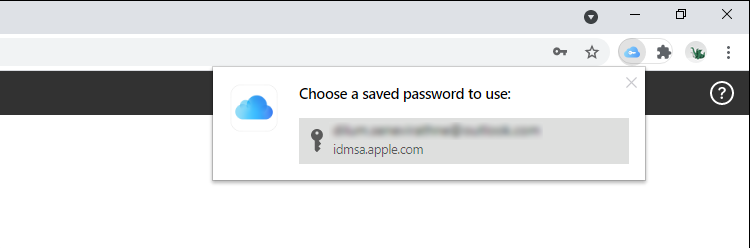
أيضًا يمكنك إضافة كلمات مرور جديدة إلى الإضافة، لكن لن يتم مزامنتها مع حساب iCloud.
بهذا، نكون قد غطينا كافة التفاصيل المتعلقة بسلسلة مفاتيح iCloud Keychain إضافة كلمات المرور إليها، إدارتها، والوصول إليها عبر مختلف الأجهزة. إذا كنت مِمن ينسون كلمات المرور واعتمادات تسجيل الدخول بشكل متكرر، أو أنك لا تُحبذ إدخال كل البيانات يدويًا عند شرائك جوال آيفون جديد، فمن المرجح أن يفيدك هذا المقال.